გსურთ განაახლოთ თქვენი კომპიუტერის შიდა მეხსიერება სწრაფ მყარი მდგომარეობის დისკებზე (SSD)? გაინტერესებთ, არის თუ არა ეს წვრილმანი პროცესი თუ უნდა მიხვიდეთ კომპიუტერულ სერვის ცენტრში? წაიკითხეთ, რომ გაიგოთ, რამდენად მარტივია SSD-ის დაყენება უმოკლეს დროში!
ნახევარგამტარებზე დაფუძნებული არასტაბილური შენახვის ტექნოლოგიის განვითარებამ მსოფლიო ქარიშხალმა მოიცვა. ახლა თქვენ არ გჭირდებათ გაუმკლავდეთ მაგნიტური დისკის დისკების წაკითხვისა და ჩაწერის უხარისხო სიჩქარეს, როგორიცაა HDD.
თქვენ შეგიძლიათ განაახლოთ თქვენი კომპიუტერის მასიური მეხსიერება SSD-ით, რათა მიიღოთ 16-დან 17-ჯერ უფრო სწრაფი წაკითხვისა და ჩაწერის სიჩქარე. SSD-ის დაყენება ასევე ბევრად უფრო ადვილია. თუ თქვენ გეგმავთ SSD-ის ყიდვას თქვენი სპორტული კომპიუტერი, მაღალი სპეციფიკაციის კომპიუტერი, ან ნაკადი კომპიუტერიწაიკითხეთ ქვემოთ, რომ გაიგოთ როგორ დააინსტალიროთ SSD კომპიუტერში ქვემოთ.
შეგიძლიათ SSD-ის დაყენება ნებისმიერ კომპიუტერში?
თუ გაინტერესებთ, შეუძლია თუ არა თქვენს კომპიუტერს SSD-ის დაყენება, მაშინ პასუხი მარტივია. თუ თქვენს კომპიუტერს გააჩნია SATA ტექნოლოგია დედაპლატზე და თქვენს PSU-ს აქვს SATA დენის სლოტები, აუცილებლად შეგიძლიათ განაახლოთ თქვენი კომპიუტერი SSD-ით.
აი, როგორ შეგიძლიათ გახდეთ უფრო თავდაჯერებული იმის გადაწყვეტაში, არის თუ არა თქვენი კომპიუტერი შესაფერისი მყარი მდგომარეობის დისკებისთვის:

- გახსენით კომპიუტერის ქეისი და მოძებნეთ ზემოთ ნაჩვენები კონექტორები დედაპლატზე. თუ ისინი ხელმისაწვდომია თქვენი კომპიუტერის შასიზე, თქვენ მზად ხართ წახვიდეთ.

- SSD-ს სჭირდება გარე ენერგია PSU-დან. სწორი ძაბვის უზრუნველსაყოფად, PSU მოყვება ზემოთ ნაჩვენები დენის კონექტორები.
თუ თქვენ გაქვთ ყველაფერი ზემოთ, იღბლიანი ხართ! თქვენ შეგიძლიათ მარტივად დააინსტალიროთ SSD დაუყოვნებლივ.
ასევე წაიკითხეთ:SATA Vs NVMe SSD
როგორ დააინსტალიროთ SSD: წინაპირობები
თქვენი დესკტოპის კომპიუტერში SSD-ის დასაყენებლად, თქვენ უნდა მოაწყოთ შემდეგი:
- 2.5 დიუმიანი SSD

- ხრახნიანი, რომელიც ემთხვევა SSD-ის დასამაგრებლად საჭირო ხრახნებს დესკტოპის კორპუსზე HDD-ის სამაგრზე
- SATA მონაცემთა კაბელს მოყვება დედაპლატი
- ESD მაჯის სამაჯური ან ანტისტატიკური მაჯის სამაჯური
ასევე წაიკითხეთ:საუკეთესო ბიუჯეტის SSD 2022
ლეპტოპისთვის შეიძლება დაგჭირდეთ SSD spacer. SSD-ის მომწოდებლების უმეტესობა ყიდვისას აწვდის სპაისერს SSD-თან ერთად. თუ გამყიდველმა არ მიაწოდა სპეისერი, შეგიძლიათ მიიღოთ ნებისმიერი სპეისერი, რომელიც თავსებადია 2.5 დიუმიან SSD-თან. იპოვეთ ქვემოთ რამდენიმე წინადადება SSD spacer-ისთვის:
SSD სპეისერით
Crucial MX500 500 GB 3D NAND SATA 2.5 დიუმიანი შიდა SSD
მხოლოდ სპეისერი
ZRM&E 7 მმ-დან 9,5 მმ-მდე ადაპტერი 2,5 დიუმიანი მყარი მდგომარეობის დისკი SSD ლეპტოპის მყარი დისკის დისკი
XtremPro 7 მმ-დან 9,5 მმ-მდე SSD დისტანციური ადაპტერი 2,5 ინჩისთვის
FlexxLX SSD Spacer ადაპტერი 7 მმ-დან 9,5 მმ-მდე
როგორ დააინსტალიროთ SSD: Desktop PC
პირველ რიგში, თქვენ უნდა მოამზადოთ სამუშაო მაგიდა SSD-ის დასაკავშირებლად. ამის შემდეგ, შეგიძლიათ შეაერთოთ SSD და ხელახლა მოაწყოთ კომპიუტერის კორპუსი.
მოამზადეთ სამუშაო მაგიდა SSD ინსტალაციისთვის
- გამორთეთ კომპიუტერი.
- გახსენით ყველა კაბელი, როგორიცაა დენის კაბელები, მაუსის სადენები, კლავიატურის სადენები, დინამიკის სადენები და ა.შ., დესკტოპის კორპუსიდან.
- კომპიუტერის ქეისი მაგიდაზე დადეთ.
- დააჭირეთ ჩართვის ჩამრთველს რამდენიმე წამის განმავლობაში დარჩენილი ელექტრული მუხტის დასამუხტავად.
- გახსენით კომპიუტერის კორპუსი მარცხენა მხარეს, როდესაც წინა მხარე თქვენსკენ არის.
- შეეხეთ ნებისმიერ შეუღებავ ლითონის ზედაპირს ან ატარეთ ESD სამაჯური კომპიუტერის კომპონენტების დასაცავად სტატიკური ელექტრო დარტყმისგან.
შეაერთეთ SSD
- ამოალაგეთ SSD მისი ყუთიდან.

- არ შეეხოთ მოოქროვილი კონექტორის პორტებს და SSD-ის ნებისმიერ სხვა ელექტრო წრედს შიშველი ხელებით.
- შეამოწმეთ დედაპლატის ყუთი SATA მონაცემთა კაბელისთვის. თუ კომპიუტერი მოვიდა როგორც შეფუთული პაკეტი, SATA კაბელები უნდა იყოს კომპიუტერის კორპუსის შიგნით.
- თქვენ ასევე შეგიძლიათ გადაამუშავოთ მყარი დისკის SATA მონაცემთა კაბელები.
- აიღეთ SATA მონაცემთა კაბელი და დააკავშირეთ ერთი ბოლო დედაპლატის SATA პორტთან.
- ახლა, ჩადეთ SSD თქვენი დესკტოპის ქეისის შიდა მეხსიერების ან HDD განყოფილებაში.
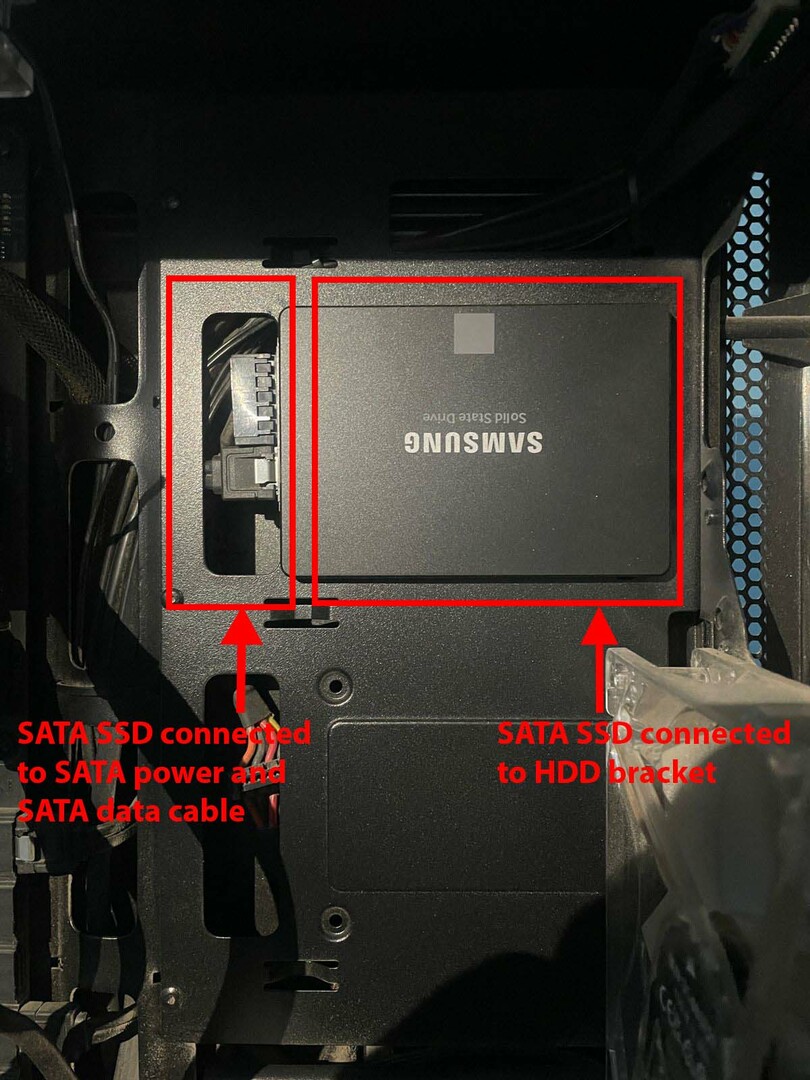
- დესკტოპის თანამედროვე ქეისების უმეტესობას გააჩნია გამოყოფილი ადგილი 2.5 დიუმიანი SSD-ებისთვის. თუ თქვენი კომპიუტერის ქეისი არ აქვს, გამოიყენეთ a 2.5 დიუმიანი SATA 3.5 დიუმიანი კონვერტორი ისე, რომ დისკი მჭიდროდ მოთავსდეს HDD-ის განყოფილებაში.
- ჩადეთ SSD დისკი HDD-ის განყოფილებაში მონაცემთა და დენის პორტისკენ მიმართული გარედან.
- ახლა შეაერთეთ SATA მონაცემები და კვების კაბელი SSD-ზე.
- შეაერთეთ ყველა სხვა ნაწილი და დახურეთ დესკტოპის კორპუსი.
- შეაერთეთ ყველა სადენი დენის კაბელთან ერთად.
როგორ დააინსტალიროთ SSD: ლეპტოპი
ლეპტოპში 2.5 დიუმიანი SSD-ის დაყენება უფრო ადვილია, ვიდრე დესკტოპზე. აი, როგორ კეთდება:
მოამზადეთ ლეპტოპი SSD ინსტალაციისთვის
- გამორთეთ ლეპტოპი და გამორთეთ დამტენი კაბელი.
- დააჭირეთ და ხანგრძლივად დააჭირეთ ჩართვის ღილაკს ხუთი წამის განმავლობაში დარჩენილი ელექტრული მუხტის დასამუხტავად.
- ახლა გამოიყენეთ შესაბამისი ხრახნიანი ლეპტოპის უკანა მხარეს არსებული ყველა ხრახნიანი.
- ფრთხილად გახსენით ლეპტოპის ქვედა საფარი.
- ახლა თქვენ უნდა ნახოთ 2.5 დიუმიანი HDD, რომელიც დაკავშირებულია კომბინირებულ SATA კვების და მონაცემთა პორტთან.
- თუ არის რაიმე ხრახნები, გახსენით ისინი და ფრთხილად ამოიღეთ HDD მისი სამაგრიდან.
დააინსტალირეთ SSD
- ამოიღეთ SSD-ის ყუთი და ფრთხილად დადეთ მაგიდაზე. არ შეეხოთ შიდა მიკროსქემის დაფას ან დამაკავშირებელ პორტებს შიშველი ხელებით.
- გაასწორეთ SSD დენის და მონაცემთა პორტი ლეპტოპის დედაპლატზე მის კოლეგასთან.

- შემდეგ, დელიკატურად დააწექით SSD-ს კონექტორის პორტებში, ხოლო HDD-ის დაფაზე მოათავსეთ.
- თუ ხედავთ, რომ SSD მჭიდროდ არ ჯდება HDD-ის განყოფილებაში, გამოიყენეთ 2.5 დიუმიანი SSD სპაისერი, რომელიც მოყვება SSD-ს ან ცალკე შეძენილია.
- მოათავსეთ ლეპტოპის ქვედა საფარი თავის ადგილზე და დაამაგრეთ ყველა ხრახნი.
როგორ შევქმნათ და დავაფორმოთ დანაყოფები SSD-ზე
აქამდე, თქვენ დააინსტალირეთ SSD დესკტოპზე ან ლეპტოპზე. ის ჯერ არ არის მზად გამოსაყენებლად, რადგან შიდა მასობრივი მეხსიერების მოწყობილობები, როგორიცაა HDD და SSD-ები, არ არის ჩამრთველი მოწყობილობები. აი, როგორ შეგიძლიათ დააყენოთ SSD შემდგომი გამოყენებისთვის:
- ჩართეთ დესკტოპის ან ლეპტოპის კომპიუტერი.
- დაჭერა ფანჯრები + ს გასაღებები ერთად Windows Search ინსტრუმენტის გასახსნელად.
- ახლა ჩაწერეთ ფორმატი საძიებო ველში.
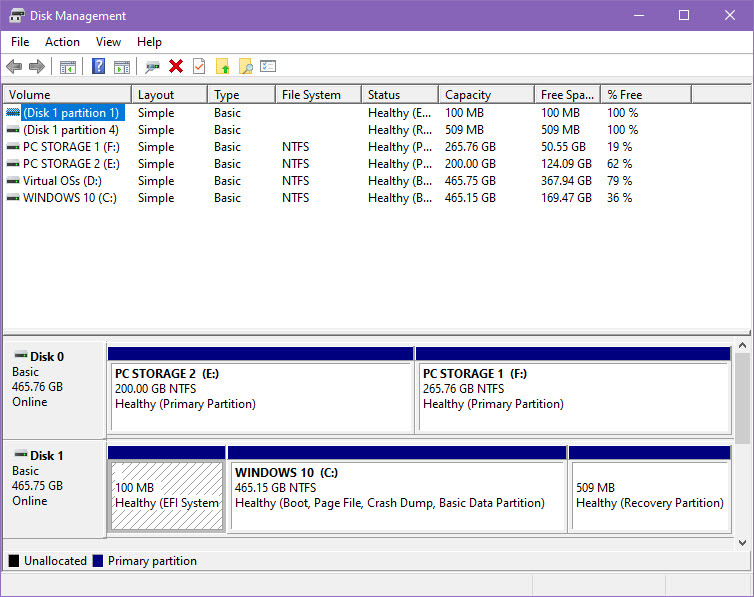
- დააწკაპუნეთ ძიების შედეგზე, რომელიც ამბობს მყარი დისკის ტიხრების შექმნა და ფორმატირება.
- თქვენ უნდა ნახოთ ახალი უცნობი დისკი ინსტრუმენტში, რომელიც იხსნება.
- ასევე, დისკის ინიციალიზაცია დიალოგური ფანჯარა ავტომატურად გამოჩნდება.
- აირჩიეთ GPT როგორც დანაყოფის ტიპი და აირჩიეთ კარგი.
- ოსტატის დახურვის შემდეგ, ახალი ამბების SSD გამოჩნდება ონლაინ დისკის სახით დისკის მენეჯმენტი სასარგებლო.
- დააწკაპუნეთ მარჯვენა ღილაკით ახლად დაყენებული SSD-ის შავ ლენტაზე და აირჩიეთ ახალი მარტივი ტომი.
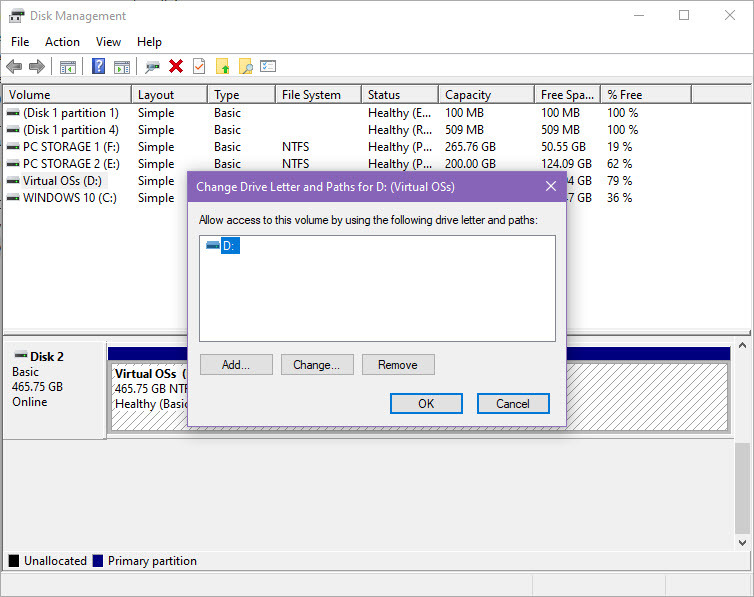
- გაიხსნება ახალი მარტივი მოცულობის დაყენების ოსტატი, სადაც შეგიძლიათ შექმნათ ერთი დანაყოფი და გამოყოთ დისკის მთელი სივრცე ამისთვის, ან შექმნათ მრავალი დანაყოფი.
- ამ ოსტატში, თქვენ ასევე მიიღებთ შესაძლებლობას აირჩიოთ დისკის ასოები SSD-ის ერთი ან რამდენიმე დანაყოფისთვის.
Ის არის! ახლა თქვენ შეგიძლიათ გამოიყენოთ ახალი SSD პროგრამული უზრუნველყოფის ინსტალაციისთვის ან თქვენს კომპიუტერში მედიის შესანახად. თუ გსურთ თქვენი ოპერაციული სისტემის გაშვება SSD-ზე, მაშინ საჭიროა არსებული HDD-ის კლონირება ახალ SSD-ზე ან ხელახლა დააინსტალირეთ Windows ოპერაციული სისტემა.
როგორ დააინსტალიროთ SSD: საბოლოო სიტყვები
ახლა თქვენ იცით, როგორ უპრობლემოდ დააინსტალიროთ მყარი მდგომარეობის დისკი თქვენს დესკტოპზე ან ლეპტოპზე, თქვენი კომპიუტერის სხვა აპარატურის ან შიდა პერიფერიული მოწყობილობების შეფერხების გარეშე.
თუ დაიცავთ სწორ ზომებს SSD-ის დაყენებისას, თქვენ არანაირად არ დააზიანებთ კომპიუტერს. განსაკუთრებული სიფრთხილე გამოიჩინეთ კომპიუტერის შიდა აღჭურვილობასთან მუშაობისას ESD სამაჯურის ტარებით.
სცადეთ ზემოაღნიშნული მეთოდები და მიუთითეთ ქვემოთ მოცემული კომენტარების ველში, როგორ მოხდა ეს. შესაძლოა თქვენც მოგეწონოთ იცოდეთ როგორ დააინსტალიროთ NVMe SSD დესკტოპზე და ლეპტოპზე კომპიუტერი.